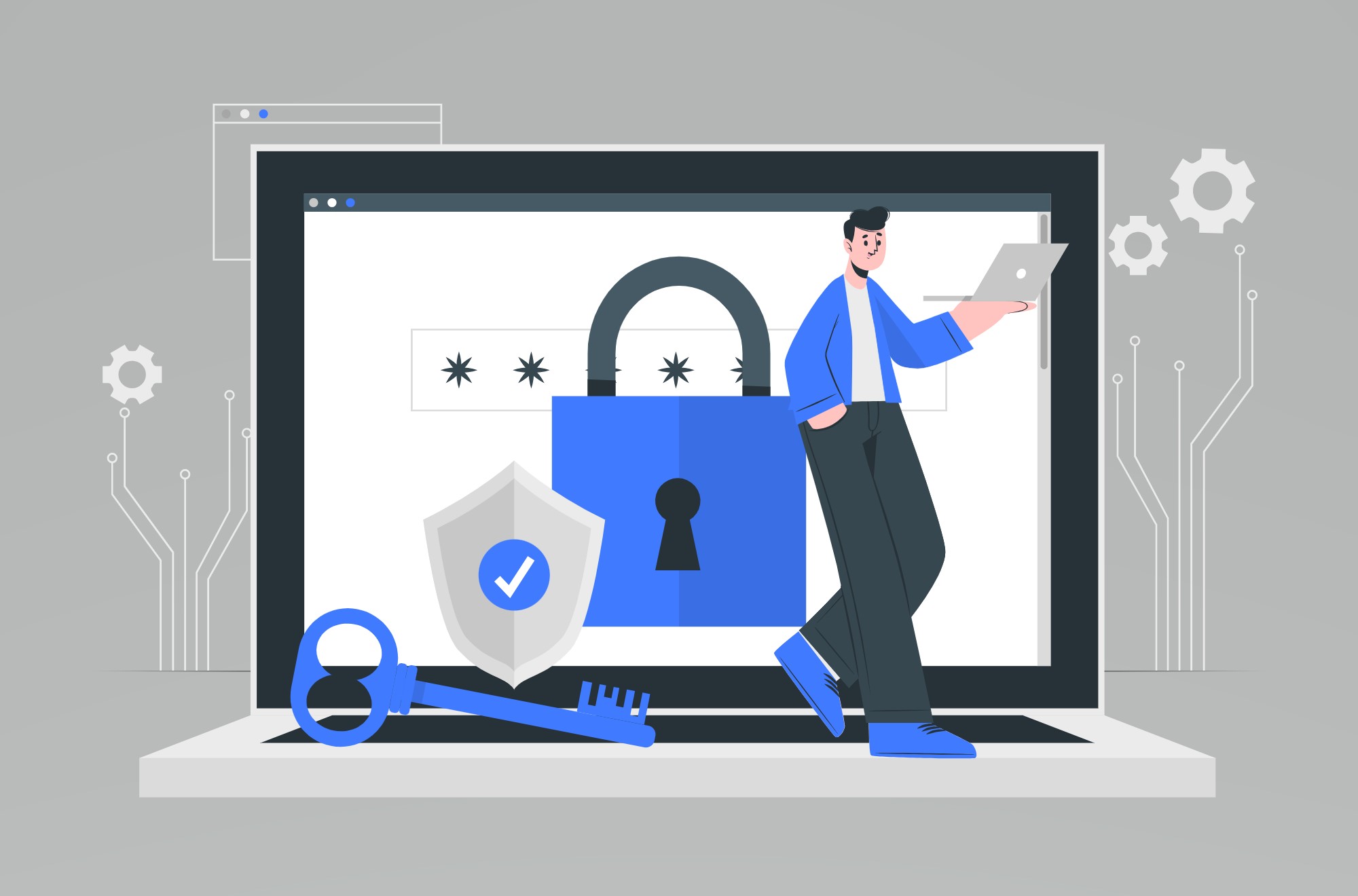Installeer OpenSSL op Windows 10/11: 'n Stap-vir-stap-gids
Histories het die gebruik van OpenSSL óf genoodsaak binne 'n Linux-omgewing óf betrokke te raak by die handmatige samestelling van die bronkode vir beide Mac- en Windows-gebruikers. Met die koms van Win32/Win64 OpenSSL is hierdie kragtige oopbron-kriptografie-biblioteek egter toeganklik gemaak vir gebruikers van beide 32-bis en 64-bis Windows-bedryfstelsels, wat naatlose integrasie in Windows-omgewings moontlik maak deur 'n eenvoudige installasieproses.
OpenSSL is bekend vir sy deurslaggewende rol in die beveiliging van data oor 'n magdom toepassings en netwerkverbindings. Dit is instrumenteel in die enkripteer van data vir SSL/TLS-protokolle, om sodoende veilige HTTPS-verbindings te verseker, en word ook gebruik in die enkripsieprosesse vir onder andere SSH, OpenVPN en DNSSEC.
Danksy die pogings van Shining Light Productions is die implementering van OpenSSL op Windows aansienlik vereenvoudig. Die Win32/Win64 OpenSSL-installasieprojek, beskikbaar by slproweb.com, bied 'n installeerder wat die proses vaartbelyn maak en die kompleksiteit van handsamestelling omseil deur gereed-vir-gebruik binaries te verskaf. Hierdie ontwikkeling vergemaklik nie net makliker toegang tot OpenSSL se robuuste sekuriteitskenmerke nie, maar verbeter ook die sekuriteitsinfrastruktuur van Windows-gebaseerde stelsels met minimale moeite.
Contents [show]
Omvattende gids vir die opstel van OpenSSL op Windows
Die implementering van OpenSSL op beide Windows 10 en Windows 11 het meer toeganklik geword, en hierdie gids skets twee eenvoudige metodes vir installasie. Begin met die mees direkte benadering deur gebruik te maak van die Windows Pakketbestuurder. Om hierdie proses te begin, druk die Windows-logo+R-sleutels gelyktydig om die 'Run'-dialoogkassie oop te maak, tik 'cmd' en kies OK. Alternatiewelik kan jy die Windows-sleutel druk, vir 'cmd' soek en dan die opdragprompt-ikoon uit die soekresultate kies.
Sodra u die opdragprompt-venster oop het, voer die volgende opdrag in om OpenSSL te installeer. As u huidige gebruikersrekening nie administratiewe voorregte het nie, maak seker dat u met die rechtermuisknop op die opdragprompt klik en "Lop as administrateur" kies vir verhoogde toegang.
<“C:\> winget install openssl”>
Die opdragreëlnutsding 'winget' dien as 'n veelsydige pakketbestuurder vir Windows, wat die installering van sagtewaretoepassings en pakkette direk vanaf die opdragreëlkoppelvlak vereenvoudig. Wanneer jy hardloop 'winget' vir die eerste keer kan dit jou vra om die bepalings van die bronooreenkoms te aanvaar. Jy kan dit doen deur die 'Y'-sleutel te druk wanneer jy gevra word.
Hierdie metode wys die eenvoud en doeltreffendheid van die gebruik 'winget' vir sagteware-installasies op Windows-platforms, stroomlyn die proses om OpenSSL aan die gang te kry op jou stelsel sonder dat ingewikkelde stappe of handmatige aflaaie nodig is.
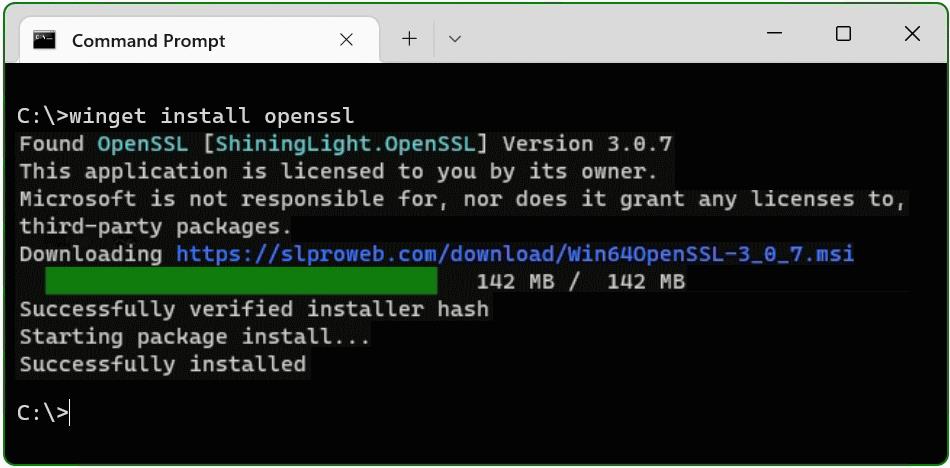
Die OpenSSL-pakket is nou geïnstalleer. Die tweede metode is om die pakket af te laai en te installeer.
Stap-vir-stap gids vir die aflaai en installering van Win64 OpenSSL
Vind die installeerder: Besoek die amptelike Shining Light Productions-webwerf by https://slproweb.com/products/Win32OpenSSL.html om die installeerder te vind. Dit is raadsaam om die mees onlangse weergawe te kies om te verseker dat jy die nuutste sekuriteit- en funksionaliteitverbeterings het. Vanaf die laaste opdatering van hierdie gids word die Win64 OpenSSL v3.0.7 EXE Light-weergawe aanbeveel vir sy balans van kenmerke en liggewig installasie.
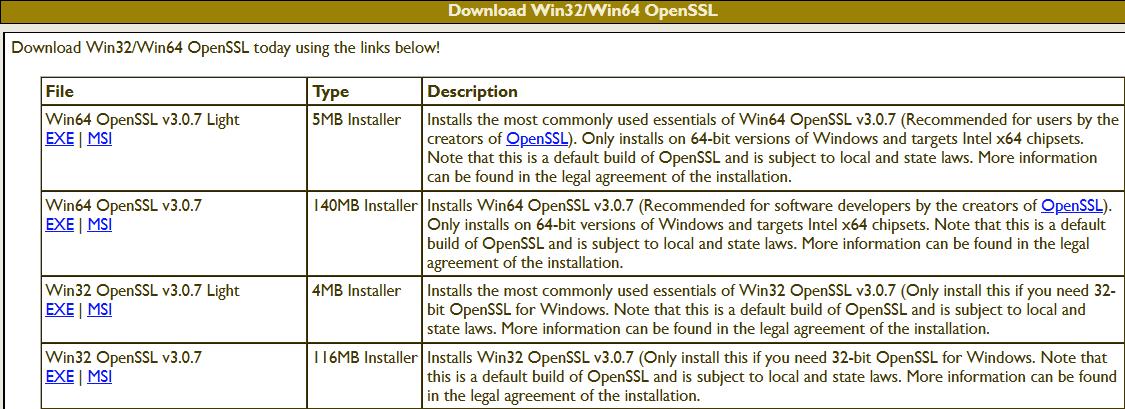
Begin die installasieproses: Soek vir die "Win64 OpenSSL v3.0.7 EXE Light" opsie, wat prominent boaan die lys vertoon moet word. Laai hierdie lêer af en, sodra die aflaai voltooi is, navigeer na jou aflaaigids en dubbelklik op die Win64OpenSSL_Light-3_0_7.exe lêer om die opstelproses te begin.
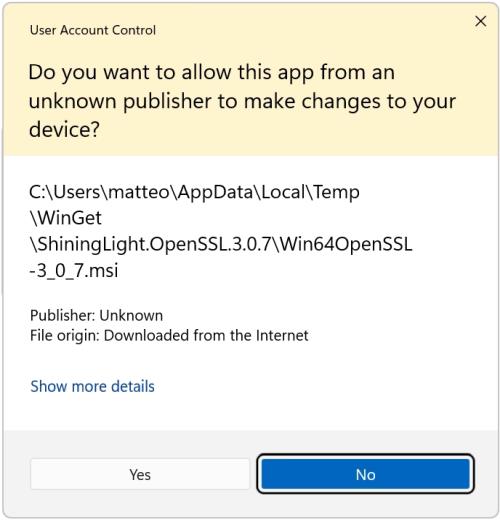
Navigeer deur die Opstellingsassistent: Wanneer u die installeerder begin, kan u 'n Gebruikersrekeningbeheer (UAC)-opdrag teëkom. Klik 'Yes' om jou besluit om voort te gaan met die installasie te bevestig. Hierdie aksie sal die opsteltowenaar aktiveer, wat jou deur die nodige stappe sal lei om OpenSSL suksesvol op jou Windows-stelsel te installeer. Die towenaar outomatiseer die proses om die nodige OpenSSL-lêers uit te pak en oor te dra na hul aangewese liggings op jou rekenaar.
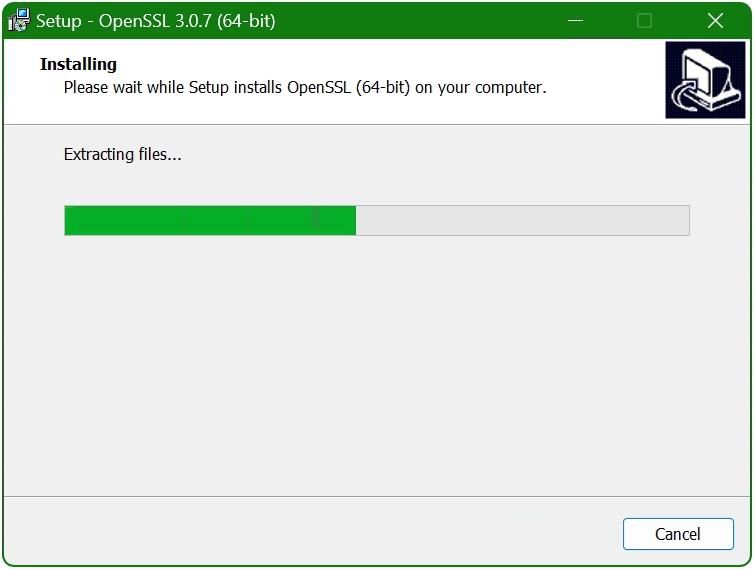
Integreer OpenSSL in die Windows-omgewing
Toegang tot stelseleienskappe: Begin deur die Run-dialoogkassie oop te maak met die Windows + R kortpad, tik dan SYSTEM PROPERTIES ADVANCED en klik OK om voort te gaan.
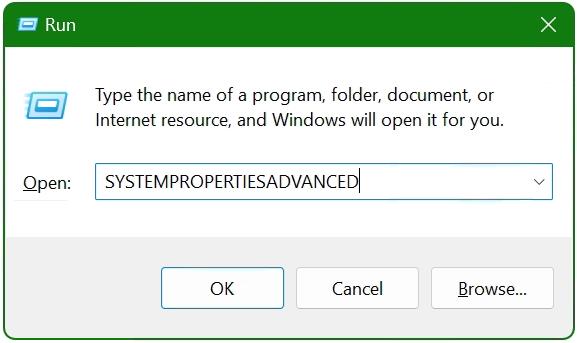
Navigeer na omgewingsveranderlikes: In die venster Stelseleienskappe wat verskyn,
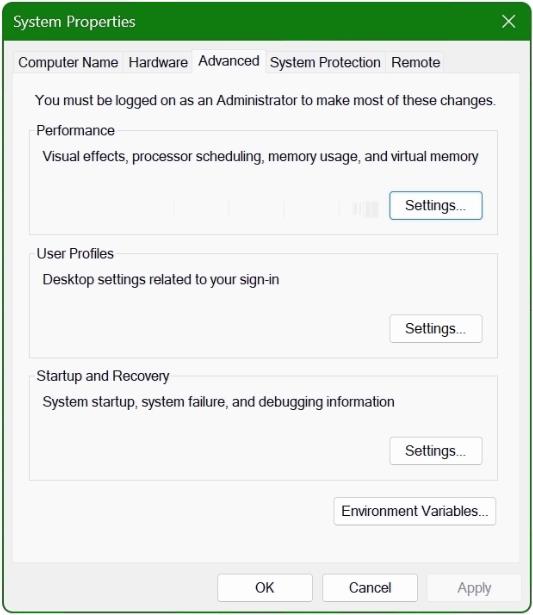
soek en klik op die 'Omgewingsveranderlikes'-knoppie wat aan die onderste gedeelte van die venster geleë is.
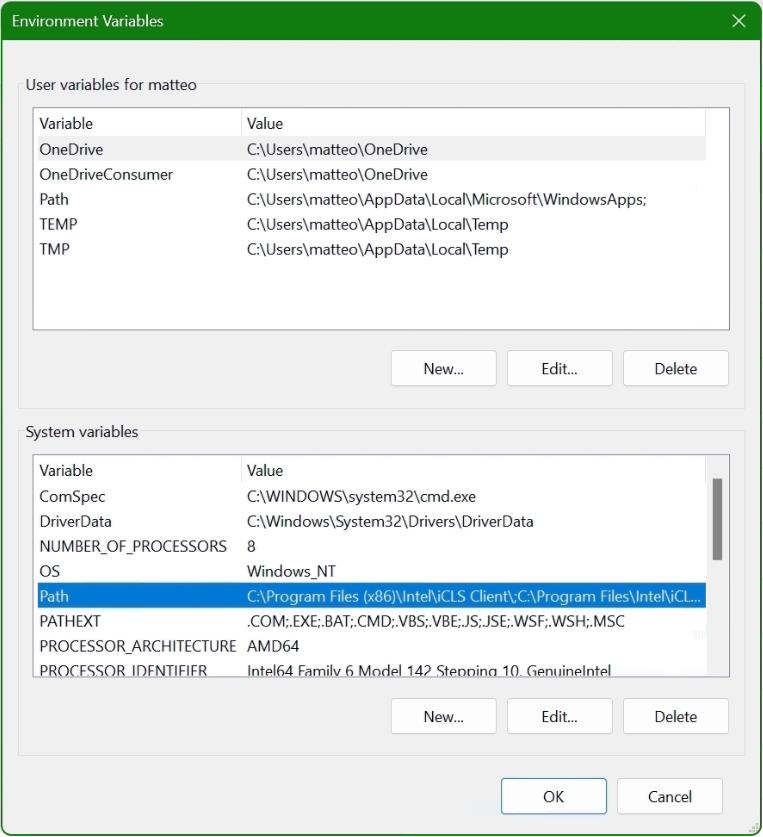
Verander die stelselpad: Blaai in die omgewingsveranderlikes-venster om die 'Pad' veranderlike onder die 'Stelselveranderlikes' afdeling. Kies dit en klik dan op 'Wysig' knoppie. Hierdie aksie open die 'Wysig omgewingsveranderlike' venster, waar jy die pad by die OpenSSL-installasie sal voeg.
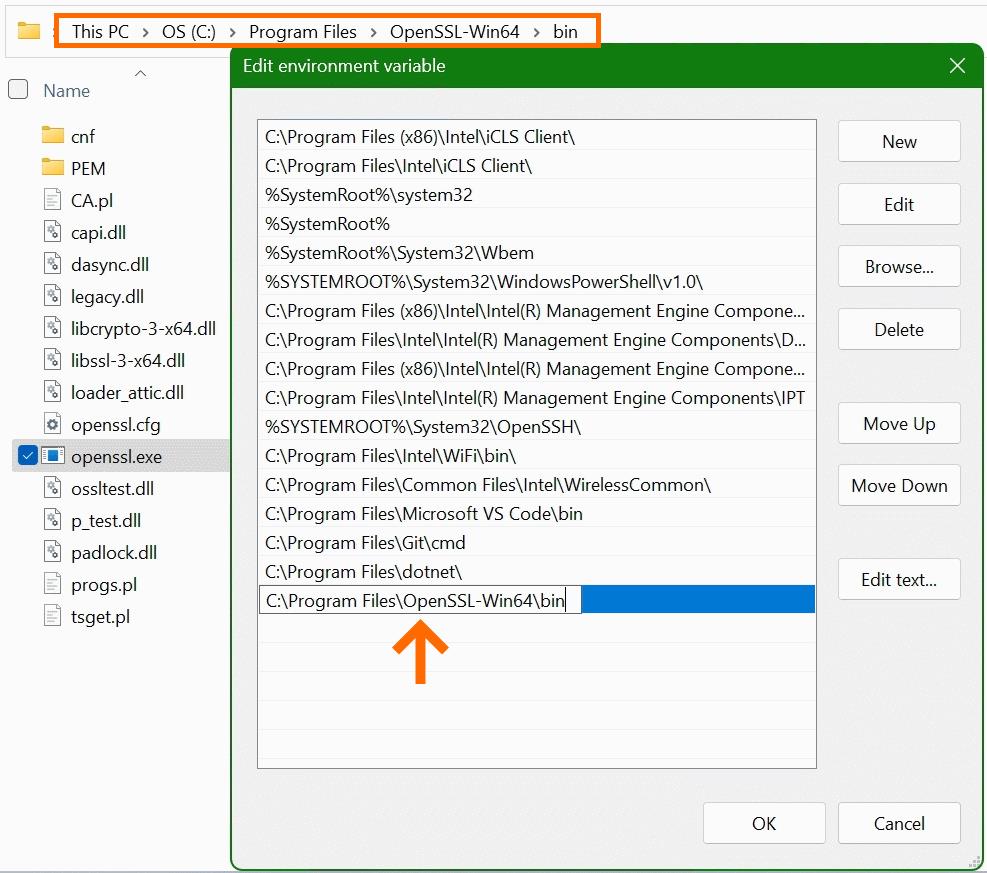
Spesifiek, jy poog om die pad na die in te sluit OpenSSL-Win64\bin gids, wat tipies in die Program Files-gids geleë is. Hierdie pad huisves die openssl.exe-uitvoerbare lêer. Gebruik die Blaai-knoppie of plak die pad direk as jy dit gereed het. Bevestig deur op OK te klik.
Voeg OPENSSL_CONF Veranderlike by: Vir OpenSSL om korrek te funksioneer, moet dit weet waar om sy konfigurasielêer te vind. Bereik dit deur 'n nuwe stelselveranderlike by te voeg. Klik 'Nuut' binne die Stelselveranderlikes afdeling en voer OPENSSL_CONF as die veranderlike naam in. Voer die pad na jou in die veranderlike waarde-veld in openssl.cnf lêer, wat gewoonlik geleë is by C:\Program Files\OpenSSL-Win64\bin\cnf\openssl.cnf. Bevestig alle aksies deur op OK te klik.
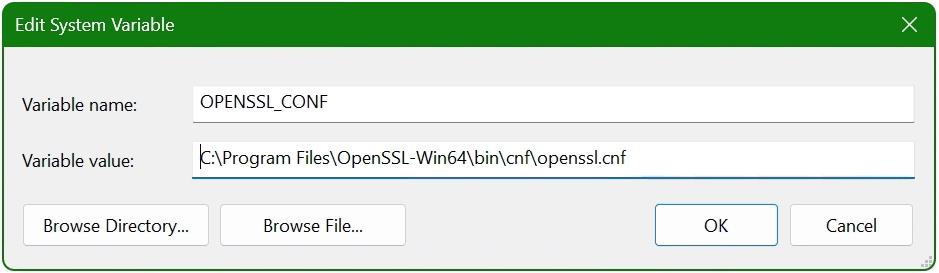
Verifiëring van die installasie
Om te bevestig dat OpenSSL korrek opgestel is en in werking is, maak 'n opdragpromptvenster oop en voer die volgende opdragte uit:
Om die weergawe en bouinligting van jou OpenSSL-installasie na te gaan, voer in:
“C:\> openssl version -a”
Hierdie opdrag sal besonderhede soos die weergawenommer en boudatum vertoon.
Om die gids vas te stel waar OpenSSL vir sy konfigurasielêers soek, gebruik:
“C:\> openssl version -d”
Dit gee die OPENSSLDIR-pad terug, wat aandui waar die OpenSSL-konfigurasielêers is.
Gebruik OpenSSL op Windows
Terwyl Windows nie die 'man'-bladsye wat algemeen op Linux gebruik word vir gedetailleerde opdragdokumentasie ondersteun nie, bied OpenSSL op Windows 'n nuttige alternatief. Die openssl help-opdrag bied konteks-sensitiewe leiding vir die gebruik van sy verskillende funksies. Byvoorbeeld, jy kan openssl help s_client, openssl help x509, of openssl help req gebruik om spesifieke inligting oor hierdie opdragte te kry. Boonop is uitgebreide dokumentasie- en handleidingbladsye aanlyn beskikbaar, wat 'n magdom inligting aan beide nuwe en ervare gebruikers bied.
Bemeester OpenSSL: Sleutelopdragte en -bewerkings
OpenSSL is 'n ongelooflike robuuste gereedskapstel wat 'n verskeidenheid funksies bied vir die bestuur en manipulering van SSL/TLS-sertifikate, sleutels en ander kriptografiese take. Hieronder ondersoek ons verskeie noodsaaklike OpenSSL-opdragte wat wyd gebruik word vir sekuriteit en sertifikaatbestuur. Hierdie lys is nie volledig nie, maar beklemtoon 'n paar praktiese voorbeelde van hoe OpenSSL effektief gebruik kan word.
Noodsaaklike OpenSSL-opdragte vir sekuriteitskundiges
– Inspekteer sertifikaatbesonderhede: Om die besonderhede van 'n sertifikaatlêer genaamd `ca-cert.pem` te ondersoek sonder om die inhoud daarvan te verander, gebruik die volgende opdrag:
openssl x509 -noout -text -in ca-cert.pem
Hierdie opdrag voer die sertifikaat se besonderhede in 'n leesbare formaat uit, wat dit makliker maak om die inhoud daarvan te hersien.
– Verifiëring van sertifikaatondertekeningversoeke (CSR's): Vir die ondersoek en bevestiging van die data binne 'n CSR-lêer genaamd `x509-check.csr`, voer uit:
openssl req -text -noout -verify -in x509-check.csr
Dit verseker die integriteit en korrektheid van die KSV se inligting.
– Kontroleer sleutellêerintegriteit: Om die strukturele integriteit van 'n sleutellêer te verifieer, soos `rootCA.key`, gebruik:
openssl rsa -check -in rootCA.key
Hierdie opdrag help om te verseker dat die sleutellêer geldig is en nie beskadig is nie.
– Rekenaarsertifikaatkontrolesom: Om die MD5-kontrolesom van 'n sertifikaatlêer te bereken `ca-cert.pem`, wat die verifikasie van die integriteit daarvan vergemaklik, voer:
openssl x509 -noout -modulus -in ca-cert.pem | openssl md5
– Omskakeling van sertifikaatformate: Om 'n PEM-formaatsertifikaat te transformeer `servercert.pem` in 'n PKCS#7-formaat en stoor dit as `servercert.p7b` in 'n tydelike gids, voer uit:
openssl crl2pkcs7 -nocrl -certfile servercert.pem -out c:\temp\servercert.p7b
– Voer uit na PKCS#12-formaat: Om 'n sertifikaat `rootCA.pem` en sy sleutel om te skakel `rootCA.key` in 'n PKCS#12-formaat lêer genaamd `rootCA.p12`, gebruik:
openssl pkcs12 -export -in rootCA.pem -inkey rootCA.key -out c:\temp\rootCA.p12 -name "PKCS12 certificate"
- Genereer SSL-sertifikate: Vir die skep van 'n nuwe SSL-sertifikaat en sleutel met RSA 2048-enkripsie en SHA256-hash, geldig vir een jaar, is die opdrag:
openssl req -new -newkey rsa:2048 -sha256 -days 365 -nodes -x509 -keyout server.key -out server.crt
– Toets bedienerverbindings: om die verbinding met 'n IMAP-diens aan te kontroleer `imap.gmail.com` by poort 993, gebruik:
openssl s_client -connect imap.gmail.com:993
Vir SMTP met STARTTLS aan `smtp.gmail.com` by poort 587 is die opdrag:
openssl s_client -crlf -connect smtp.gmail.com:587 -starttls smtp
En om die verbinding besonderhede van te verifieer `www.ietf.org` by hawe 443 stil en kortliks:
openssl s_client -verify_quiet -brief www.ietf.org:443
- Genereer ewekansige wagwoorde: Om 'n veilige ewekansige wagwoord in base64-formaat te skep, wat gebruik kan word om private sleutels te beskerm, voer uit:
openssl rand -base64 20
Hierdie opdragte verteenwoordig net 'n fraksie van wat OpenSSL kan bereik. Die veelsydigheid daarvan strek veel verder as hierdie voorbeelde, en dien as 'n kritieke hulpmiddel vir almal wat met enkripsie, sertifikate en veilige kommunikasie werk.